PowerPoint中如何对图片进行弧形排版 |
您所在的位置:网站首页 › ppt图片批量排版怎么弄 › PowerPoint中如何对图片进行弧形排版 |
PowerPoint中如何对图片进行弧形排版
|
在例如婚庆、演讲和发布会等场所,一般都要用到图片。案例阐述了如何使用弧形透视来排版图片,让图片布局更富吸引力。下面,小编通过具体的实例来跟大家介绍方法。 操作步骤 1 启动PowerPoint2013,首先是图片的插入,单击菜单栏插入–图像–图片。 PowerPoint2013中对图片进行弧形排版 2 弹出本地对话框,Ctrl键选择几张图片,打开。 PowerPoint2013中对图片进行弧形排版 3 将图片调整好比例,摆放好合适的位置,然后点击形状,插入椭圆形。 PowerPoint2013中对图片进行弧形排版 4 复制出2个椭圆,摆放到图片上下两端,选中,单击格式–颜色填充,选择白色。 PowerPoint2013中对图片进行弧形排版 5 继续点击下面的轮廓填充,选择无轮廓,这样椭圆的边框线就看不到了,不影响美观度。 PowerPoint2013中对图片进行弧形排版 6 最后,Ctrl+A全选图形,右击,组合起来,就完成了图形的弧形排版。 PowerPoint2013中对图片进行弧形排版 标签: 中对图片弧形排版PPT制作教程 上一篇:PPT制作简易进度条动画实例教程 下一篇:PPT模版去除水印的方法实例教程相关文章 ppt教程_ ppt技巧_PowerPoint教程 如何新建自定义PPT主题
有时候由于工作需要,常在PPT中应用个性化模板,那么在PPT中如何新建自定义PPT主题呢?我们一起来看看吧!首先打开PPT演示文稿,创建四张空白文档(连按四下enter键),点击工作栏【视图...... 2022-05-05 183 自定义PPT主题 详细阅读 ppt教程_ ppt技巧_PowerPoint教程 PPT中批量插入图片三种方法
我们有时候在使用PPT过程中需要在PPT中批量插入图片三种方法,你知道怎样在PPT中批量插入图片吗?今天小编就教一下大家在PPT中批量插入图片三种方法。一、把多张图片批量插入到一张幻灯...... 2022-05-05 355 PPT批量插入图片 详细阅读 ppt教程_ ppt技巧_PowerPoint教程 如何保存常用的PPT主题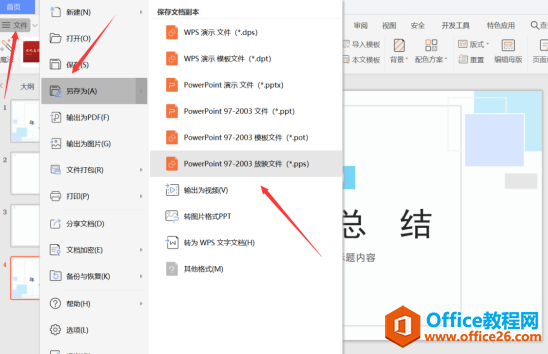
在工作中我们经常会用到一些不同的PPT主题,那么我们要如何保存一些常用的PPT模板以方便下一次使用呢?不知道的一起来学学吧!打开你想保存的PPT,然后选择【文件】,点击【另存为】,...... 2022-05-05 209 如何 保存 常用的 常 用的 PPT 主题 在工作中 详细阅读 ppt教程_ ppt技巧_PowerPoint教程 如何在PPT中绘制倒金字塔的逻辑表达效果
如何在PPT中绘制倒金字塔的逻辑表达效果老规矩,方法看看效果。是一个倒金字塔逻辑思路表达,表达经过层层筛选总结,最后合作得以实现的表达。这种有立体的环形的金字塔怎么绘制呢?...... 2022-05-05 491 PPT绘制倒金字塔效果 详细阅读 ppt教程_ ppt技巧_PowerPoint教程 如何将电脑上的图片填充为PPT背景
用PPT演示文稿的操作中,我们会根据需要进行背景设置,如果想使用电脑上的图片,例如团队照片、网上下载的图片,我们该怎么操作呢?第一步,在页面空白处,点击右键,点击【设置背景...... 2022-05-05 261 PPT背景 详细阅读 |
【本文地址】
今日新闻 |
推荐新闻 |